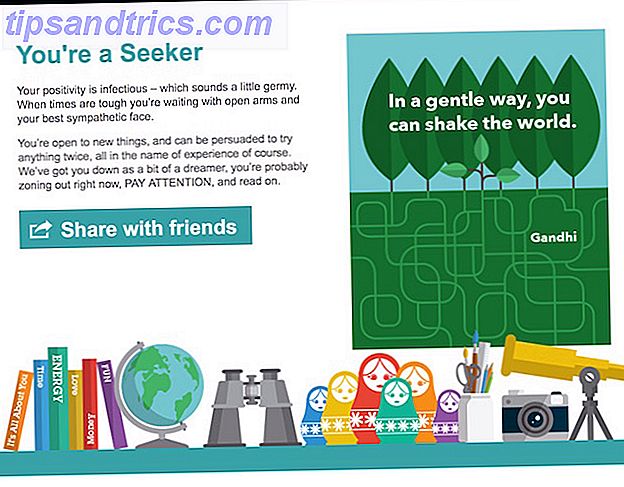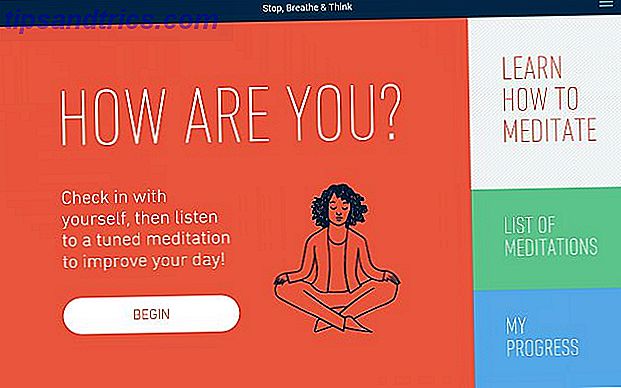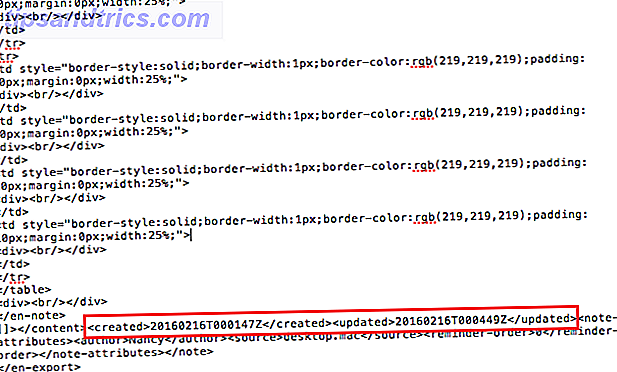Hvis du er på Facebook lidt, har du sikkert bemærket folk, der tilføjer en placering til deres indlæg og fotos, tagging deres venner på steder og generelt gør det klart, at de er ude og har en god tid. Måske har du selv gået selv eller måske har du aldrig lykkedes at komme rundt til det.
Hvis du er på Facebook lidt, har du sikkert bemærket folk, der tilføjer en placering til deres indlæg og fotos, tagging deres venner på steder og generelt gør det klart, at de er ude og har en god tid. Måske har du selv gået selv eller måske har du aldrig lykkedes at komme rundt til det.
Hvad der er klart om Facebook-placering mærkning er, at det er nemt og det er sjovt. Sådan kan du komme i gang med Facebook Places, et par gode tips og tricks og et sidste ord med forsigtighed.
Tilføj en placering til opdateringer
For at tilføje din placering til en Facebook-opdatering, start enten ved at klikke på " Steder " lige over din opdateringsboks eller klik på placeringsmarkøren under teksten, når du har skrevet din opdatering. Du får vist en rulleliste over foreslåede nærliggende steder, der indeholder byer og populære spillesteder. Hvis ingen af disse gælder, skal du bare begynde at skrive navnet på det sted, du vil tilføje.
Hvis du indtaster et firmanavn, vil det normalt finde Facebook-siden, der er knyttet til placeringen, eller hvis du skriver et geografisk sted, kan du finde en fællesskabsside.


Her er en Facebook-video af, hvordan du tilføjer et sted til et indlæg.
Tilføj en placering til fotos
Manuel tilføjelse af en placering til billeder og album er let og meget lig med almindelige opdateringer. Du skal blot gå til det foto eller album, du vil tagge, og klik på ikonet på stedet. Indtast derefter placeringsnavnet, indtil den højre vises.

Foto placering kan automatisk mærkes, hvis du vælger at uploade geotagged fotos taget med din smartphone eller andet GPS-aktiveret kamera. Du kan normalt indstille din telefons indstillinger for Facebook-applikationer for at stoppe dine fotos automatisk at blive uploadet med placering.
Tagning en placering med dine venner
Når du mærker opdateringer og fotos med placering, kan du også tagge dine venner som værende sammen med dig. I opdateringer skal du bare begynde at skrive deres navn ved hjælp af et stort bogstav for at begynde. I billeder kan du enten tagge deres billede eller sige at du var "med" visse personer i det enkelte billede. Eller du kan mærke dem i albumbeskrivelsen, hvis de var sammen med dig for hele arrangementet. Dette vil ikke kun få posten til at blive vist på personens tidslinje, men det vil vise deres placering for den opdatering eller foto på deres Places-kort.
Tænk, før du tagger dine venner. Bare fordi de ikke låser ned deres privatlivsindstillinger betyder det ikke, at de vil være mærket på en homoseksuel bar. Hvis du er bekymret for dit eget privatliv, skal du gå til Beskyttelse af personlige oplysninger> Tidslinje og mærkning og sørg for at angive alle indlæg, du er blevet mærket for, for at få brug for din anmeldelse, før de bliver føjet til din tidslinje.
- Sådan sikrer du, at du ikke er ude på Facebook [Ugentlige Facebook Tips] Sådan sikrer du ikke at du er ude på Facebook [Ugentlige Facebook Tips] Sådan sikrer du ikke at du er ude på Facebook [Ugentlige Facebook Tips] Du har måske hørt for nylig at to homoseksuelle studenter blev ude på Facebook på grund af en offentlig gruppe, de blev tilføjet til. Nu, mange mennesker græder ud for Facebook for at ændre deres måder, ... Læs mere
Se din Facebook Places Map
For at se dit Places-kort skal du gå til din profil tidslinje og klikke på " Kort ". Du kan gøre det samme på nogen af dine venners tidslinjer, eller du kan bruge URL-formatet som følger:
https://www.facebook.com/USERNAME/map
Ved hjælp af dette kort kan du nemt gennemse byerne og de nøjagtige placeringer af fotos og opdateringer, du har fået tagget. Hvis du har mange placeringstags, kan du indsnævre det efter år ved hjælp af tidslinjen til højre, ligesom du kan gøre for tidslinjen som helhed. Det er en fantastisk måde at genoptage dine rejser og genopleve lidt af spændingen på.

Du vil måske også gerne tjekke:
- 5 måder at se dine Facebook-venner på en verdenskort 5 måder at se dine Facebook-venner på en verdenskort 5 måder at se dine Facebook-venner på på en verdenskort Facebook er nu verdens største sociale netværk med mere end 500 millioner brugere verden over. Selvom du har en brøkdel af det geografiske spred i din venneliste, hjælper det virkelig med at lokalisere dem ... Læs mere
Beskyttelse af personlige oplysninger
Tænk lidt på sikkerheden for dig selv og dit hjem, før du sender din placering til alle på Facebook. Hvis du gør det klart, du er på ferie, kan tyve måske overveje at bryde ind i dit hus. Hvis alle ved, at du er ude på en koncert, så kan den lurkende stalker beslutte at være bekvemt, hvor du er senere den aften.

Med dette i tankerne skal du være forsigtig med placeringsposter. Måske begrænse billeder, indlæg, du er tagget i og placeringsposter, du kun gør til dine meget gode venner, ved kun at bruge din " Luk venner " -liste eller en håndplukket venneliste. Næste dag kan du altid åbne posten til resten af dine venner for at fortælle dem, at du var ude med en god tid - i hvert fald din sikkerhed er ikke kompromitteret, mens du er ude. Vær også forsigtig med at mærke dig selv på dine yndlingssteder regelmæssigt, da du ikke vil have din lurkende stalker at vide, hvor ofte du er der.
Jeg vil også gerne sikre, at min telefon ikke kender min nøjagtige placering, når jeg er i nærheden af mit hjem eller nogen af mine venners huse, så jeg bruger Tasker til at slukke for GPS, når jeg er tæt på disse steder. På den måde, hvis jeg tager billeder, mens jeg er der, vil placeringen blive mærket som den nærmeste storby, som jeg håber er tilstrækkeligt uklart.
Mere læsning:
- Sådan slukker du GPS på private steder ved hjælp af Tasker [Android] Sådan slukker du GPS på private steder ved hjælp af Tasker [Android] Sådan slukker du GPS i private steder ved hjælp af Tasker [Android] Med de mange fantastiske gadgets, som folk ejer i disse dage, det er virkelig nemt at overse privatlivets bekymringer, som efter afspejling er ret indlysende. En af de enkleste af disse er geotagging fotos. Mens det er en ... Læs mere
- Sådan tweak dine Facebook-steder Sikkerhedsindstillinger Sådan tweak dine Facebook-steder Sikkerhedsindstillinger Sådan tweak dine Facebook-steder Sikkerhedsindstillinger Læs mere